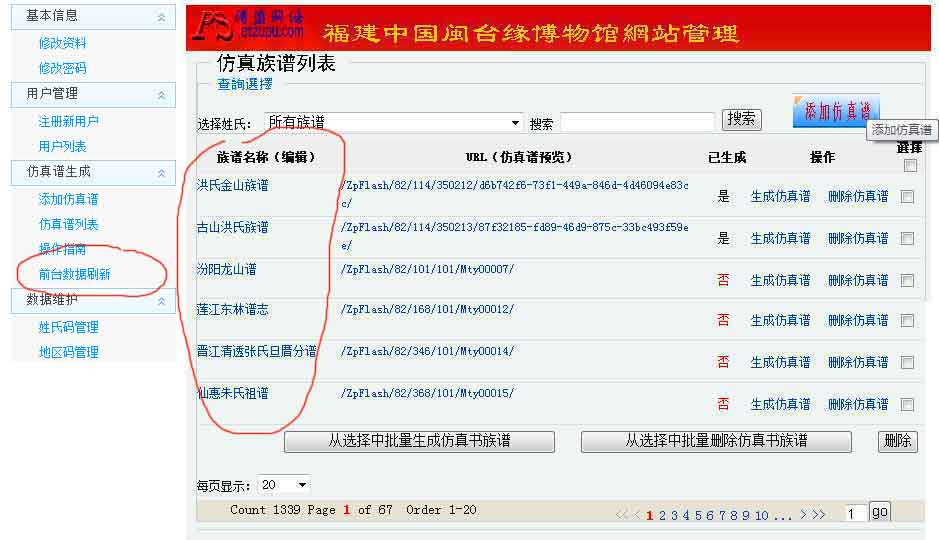制作《仿真书族谱》操作指南
第一步:用户登陆:
用户登陆,进入“会员中心”——打开“仿真谱生成”项——“添加仿真谱”或打开“仿真谱列表”——按“添加仿真谱”键。
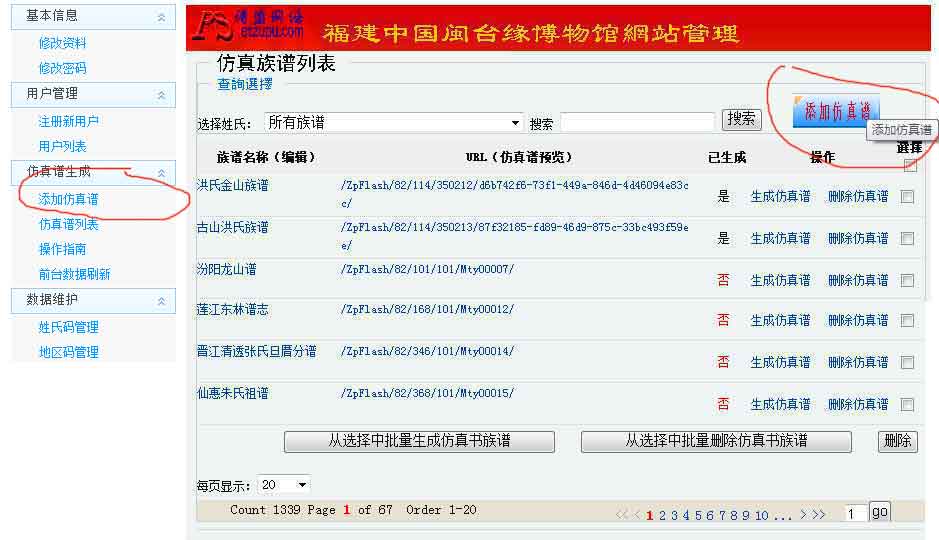
第二步:添加族谱信息:
1、填写族谱名称、隶属、内容简介等相关信息,以便族谱查阅时检索。
2、填写原谱收藏、收集及保管信息,以便文本谱管理。
3、上传族谱封面,按“浏览”按钮选择封面图片,再按“上载图片”键,将自动压缩封面图片文件,生成封面图片和缩略图。
4、按“保存族谱信息”。

第三步:导入族谱图片:

1、填写“仿真谱路径”,在选择隶属姓氏或隶属地区时,仿真谱路径栏会自动生成以姓氏和地区码等组合的默认路径,建议使用该默认路径。
2、选择“图片像素”,上传的族谱图片将按照选定的图片像素“宽”、“高”比例自动压缩图片,选择“宽”、“高”像素值时,请尽量按原图片宽高比例选值,不然可能会产生图片变形。宽高像素值赿大,生成的仿真谱清晰度赿好,但占用存储空间和影响仿真谱打开速度。建议最大宽或高像素选择在800——1500之间。
3、选中“打印许可”,生成的仿真谱在浏览时可打印浏览页内容,反之,仿真谱打印功能失效。
4、按原谱的翻页方向选择“左”或“右”翻页,通常旧族谱多为右翻页,选择翻页方向后,在浏览仿真谱时第一个页面出现的左右位置。
5、选定上述参数后,按“导入图片”键,进入“多文件上传”页面,按“导入图片”按钮时,系统将会先保存族谱信息后进入“多文件上传”页面。
6、“多文件上传”,在图片文件上传之前,建议将要上传的族谱图片文件按翻页顺序为排序命名文件名称,以减轻之后的页码调整工作。点击“选择文件”按钮,将弹出“选择要上载的文件”对话框,选定要上传的文件,按“打开”键,系统将按上述选定的宽高像素和图片文件夹排列顺序自动压缩上传图片文件,文件上传结束后请按“返回”键返回“仿真谱编辑”页面。
7、如在“选择要上载的文件”对话框中,未能显示你要上载的族谱图片文件,可能是你的族谱图片文件格式有误,本系统支持上载的文件格式为:jpg;jpeg;gif;png;swf;文件,如你的族谱图片文件不属于上述格式,请将图片文件转换为上列格式之一后再上传。
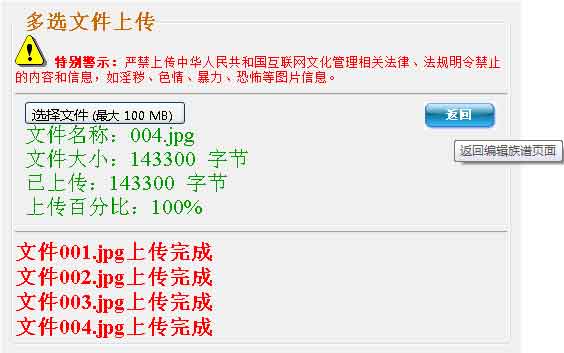
第四步:族谱图片页面顺序编辑:
1、新上传的所有图片文件页码值均为0,请进入“页码调整”——按“排序”键后按下方的“更新”键,重新排序页码。如未重新排序,将按文件导入先后顺序为序。
2、个别页码调整可在文本框中键入相对应的页码值后按“更新”键更新页码,注意同一本仿真谱页码值不能重复。
3、一本仿真谱的总页码必须为偶数,否则,请在相对应的空白页处插入“空白页码”,在下方的空白页页码文本框中键入相应的页码值,按“插入空白页”,系统将在该页码处插入空白页,之后的页码值自动递增。
4、在变更排序后,如页码数值不连贯,最好按“排序”键重新进行一次排序,后按“更新”页码值。
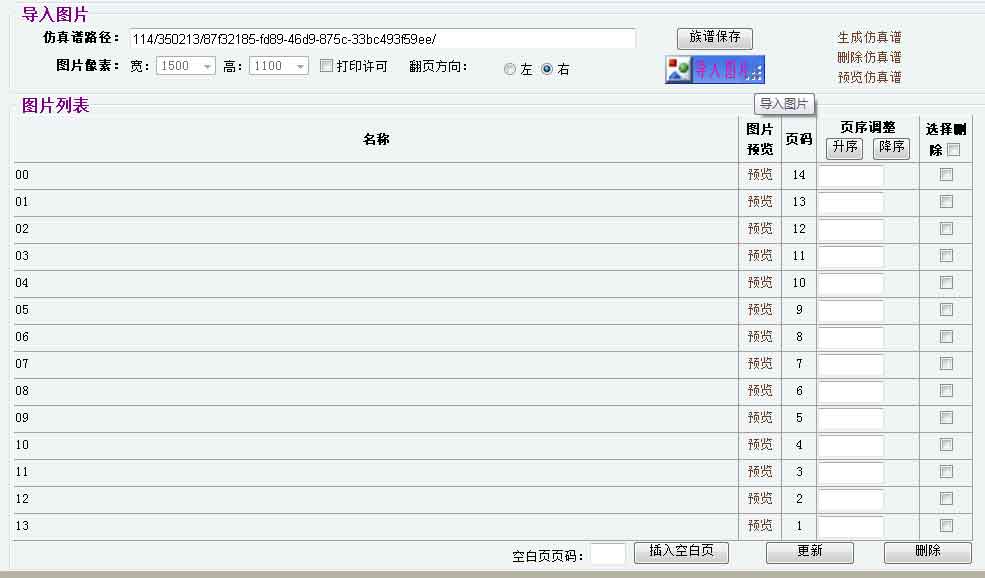
第五步:生成仿真谱:
1、在“仿真谱编辑”或“仿真谱列表”页面点击“生成仿真谱”键,即可自动生成仿真谱。可按“预览仿真谱”键查阅仿真谱生成情况,如有出现页码错位,可重新调整页码后重新“生成仿真谱”。
2、批量生成仿真谱,在仿真谱列表页的“选择”中选中要生成仿真谱的族谱,按下方“从选择中批量生成仿真书族谱”键,将自动生成选中文档的仿真谱。如果在选中文档中包含有已经生成了仿真族谱的文档,那么这些文档将跳过不再重新生成。如要重新生成这些文档的仿真谱,请先删除这些文档的原有生成的仿真谱,然后重新生成仿真谱。
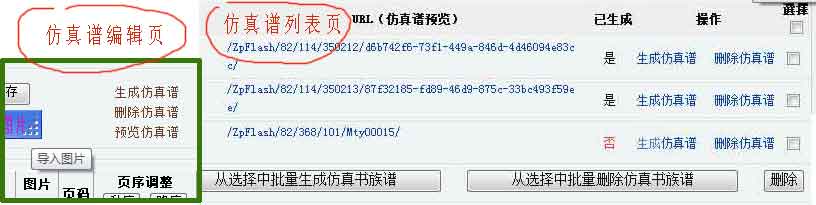
第六步:仿真谱管理:
打开“仿真谱列表”进入仿真族谱文件管理,可添加、预览、生成、删除仿真谱。如新添的族谱信息,在未生成仿真谱之前,前台查询页面将暂无该族谱信息,如要在前台呈现新添的族谱信息,可按“从选择中批量生成仿真书族谱”键,将新添的族谱信息开放。
点击“族谱名称”重新编辑该族谱信息。
每次编辑结束后,离开会员中心前,请刷新前台数据。